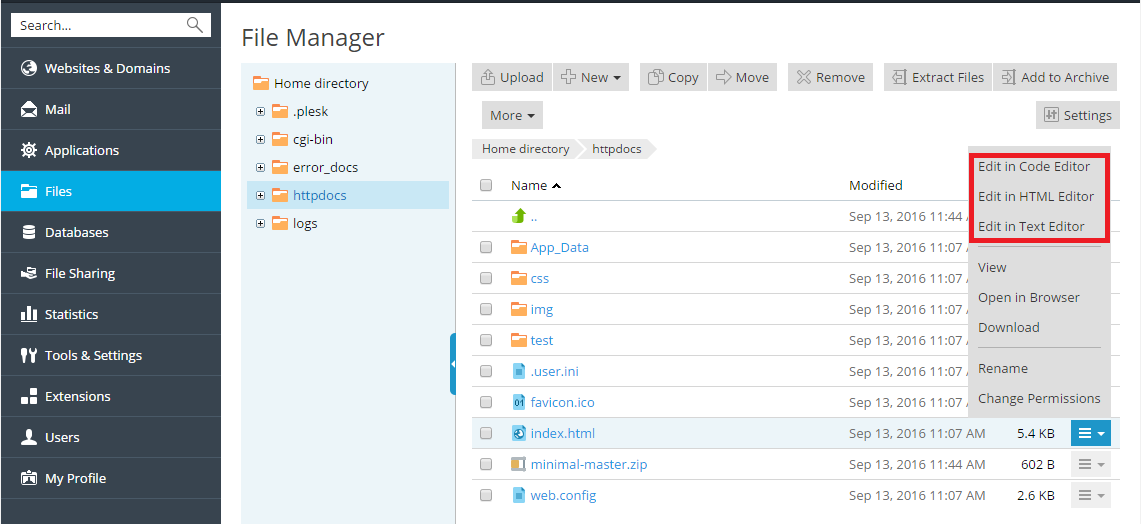Envoyer le contenu
Dans Plesk, vous disposez de deux méthodes pratiques pour envoyer le contenu de vos domaines :
- Envoyer du contenu via FTP. Un programme appelé « client FTP » vous permet de vous connecter au serveur et d’envoyer votre contenu.
- Envoyer du contenu à l’aide du Gestionnaire de fichiers. Plesk vous permet d’envoyer votre contenu et de le modifier via une interface Web.
Envoyer du contenu via FTP
Pour vous connecter au serveur via FTP, vous devez avoir les informations suivantes :
- Adresse du serveur FTP. L’adresse FTP correspond à votre nom de domaine, c’est-à-dire l’adresse Internet de votre site.
- Nom d’utilisateur FTP. Il s’agit de votre nom d’utilisateur système. Pour trouver votre nom d’utilisateur système, allez sous Sites Web & Domaines > Accès à l’hébergement Web. Vous le trouverez sous Nom d’utilisateur. Vous pouvez modifier votre nom d’utilisateur système si vous le souhaitez.
- Mot de passe FTP. Le mot de passe FTP est identique au mot de passe utilisateur système. Si vous ne connaissez pas le mot de passe de votre utilisateur système, allez sous Sites Web & Domaines > Accès à l’hébergement Web. Vous pouvez réinitialiser votre mot de passe en cliquant sur Mot de passe.
Vous aurez également besoin d’un programme appelé client FTP. Il y a de nombreux clients FTP disponibles sur Internet, comme FileZilla ou FireFTP. Téléchargez et installez le client sur votre ordinateur pour vous connecter au serveur FTP. Consultez les instructions de votre client FTP pour en savoir plus sur son installation et sa configuration.
Pour modifier le nom d’utilisateur ou le mot de passe d’un compte FTP, allez sous Sites Web & Domaines > Accès à l’hébergement Web.
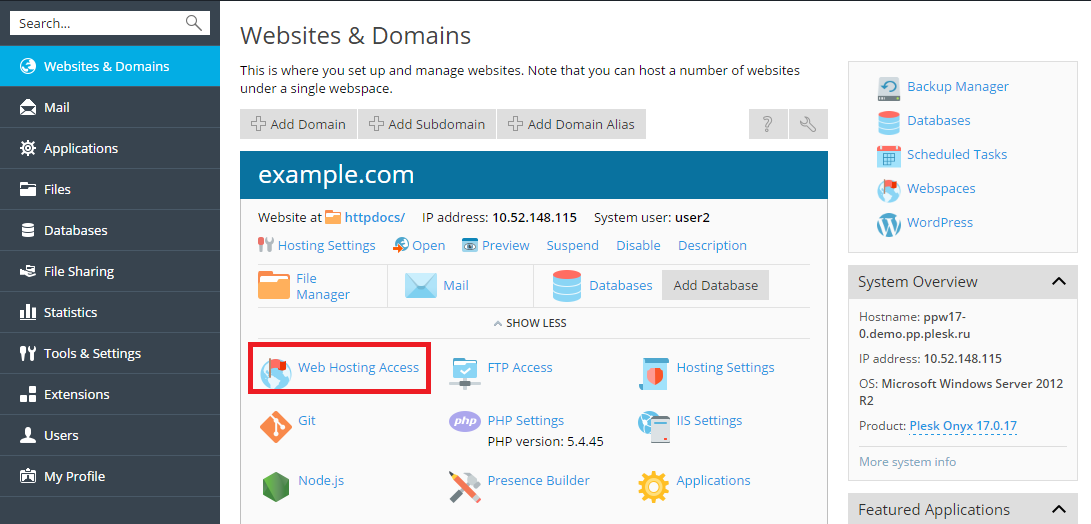
Ensuite, indiquez le nouveau nom d’utilisateur et le mot de passe pour l” utilisateur système.
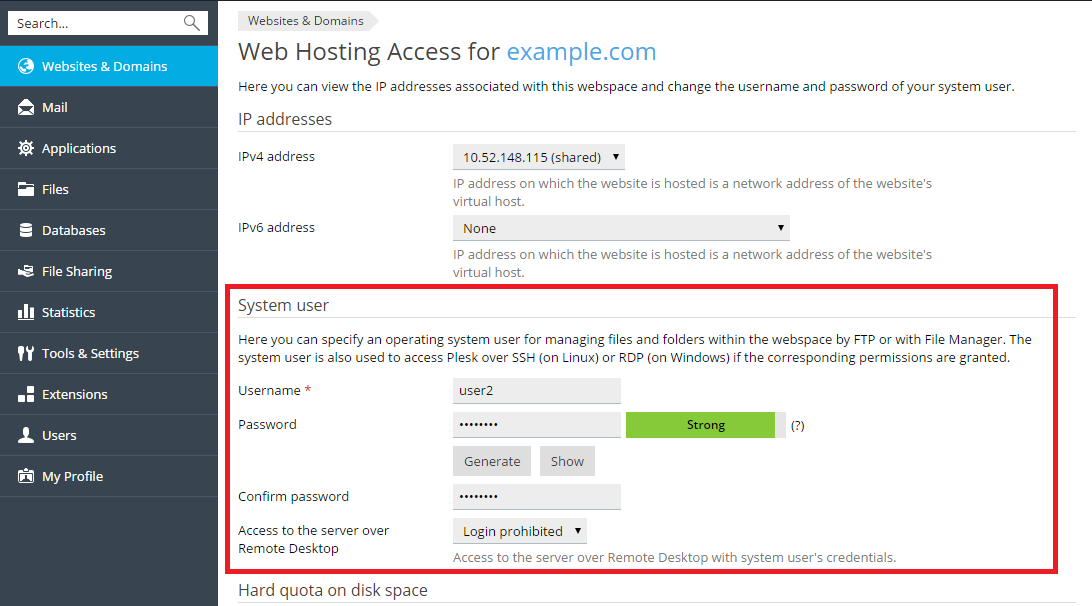
Envoyer du contenu à l’aide du Gestionnaire de fichiers
Pour envoyer du contenu, allez dans Fichiers, puis dans le dossier dont vous voulez envoyer du contenu et cliquez sur Envoyer. Sélectionnez le fichier à envoyer et cliquez sur Ouvrir.
Remarque : lorsque vous envoyez plusieurs fichiers, nous vous recommandons de les compresser dans un fichier archive, d’envoyer ce fichier puis d’extraire les fichiers pour gagner du temps. Pour le moment, seuls les fichiers ZIP sont pris en charge.
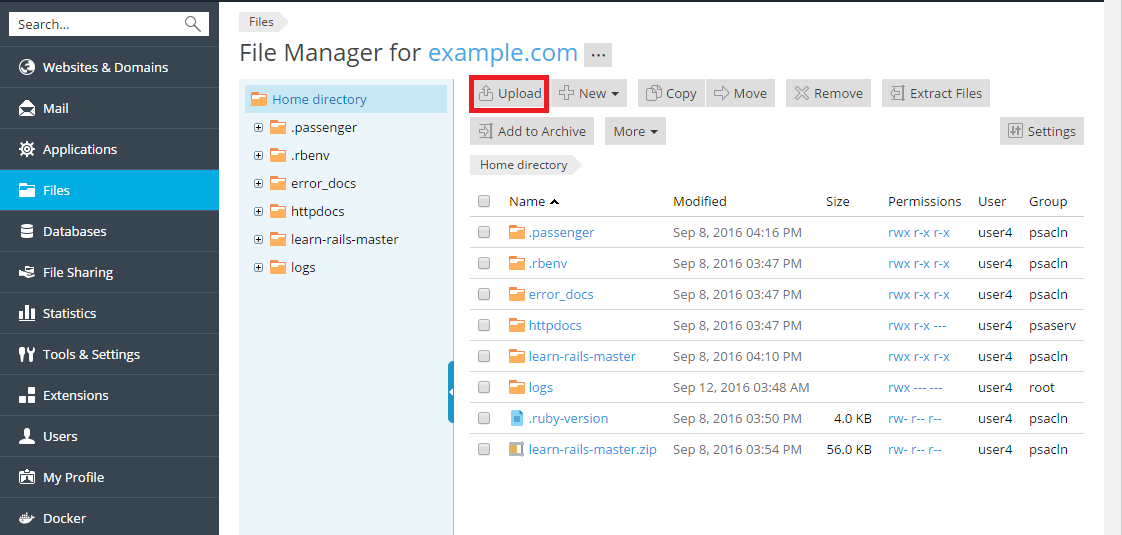
Pour télécharger un fichier, allez sous Fichiers, accédez à l’emplacement du fichier voulu et cliquez sur l’icône 
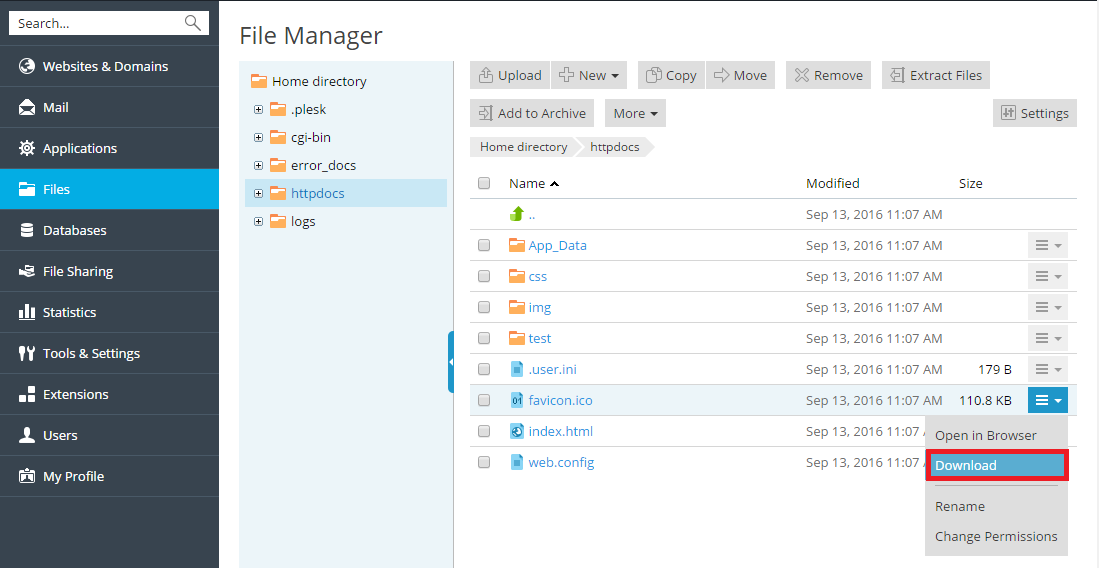
Pour compresser des fichiers, allez sous Fichiers, accédez à l’emplacement du fichier ou dossier voulu, cochez la case en regard et cliquez sur Ajouter à l’archive.
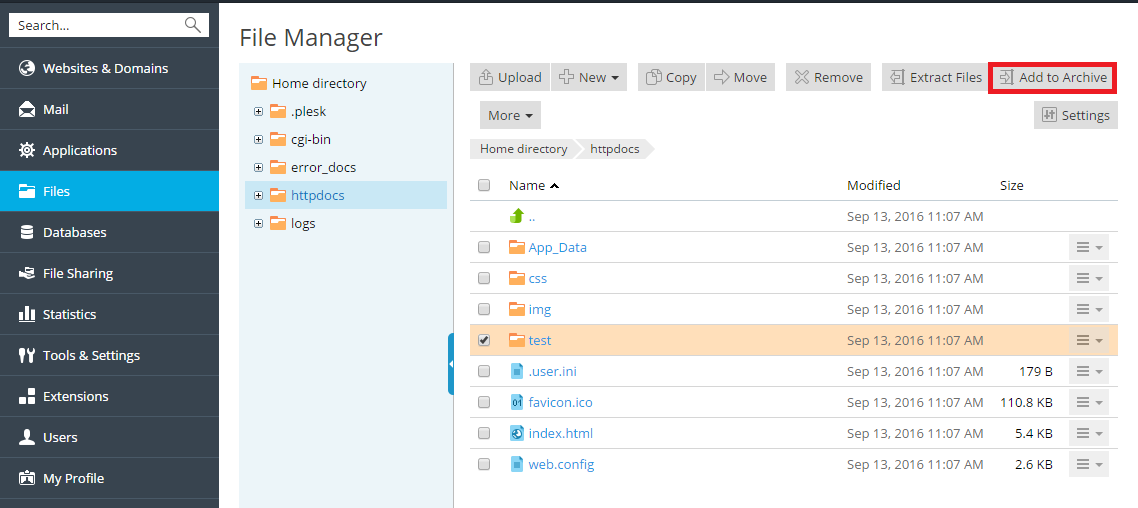
Pour extraire des fichiers archivés, allez sous Fichiers. Cochez la case en regard du fichier à extraire et cliquez sur Extraire les fichiers.
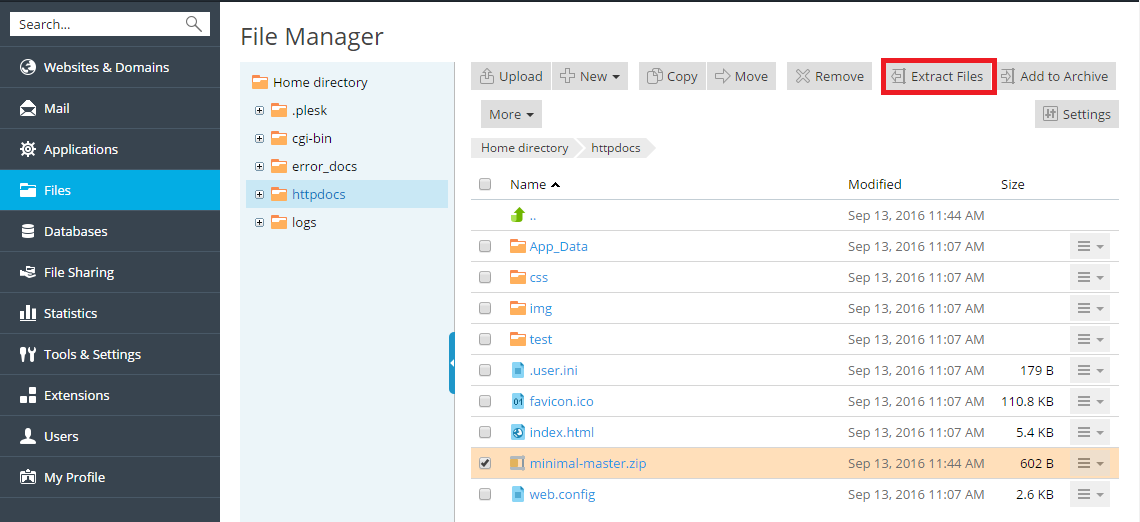
Pour modifier des fichiers, allez sous Fichiers. Accédez à l’emplacement du fichier à éditer et suivez l’une de ces méthodes :
-
Pour modifier un fichier dans l’éditeur de code, cliquez sur l’icône
en regard, puis sélectionnez Éditer dans l’éditeur de code dans le menu.
-
Pour modifier un fichier dans l’éditeur HTML, cliquez sur l’icône
en regard, puis sélectionnez Éditer dans l’éditeur HTML dans le menu.
-
Pour modifier un fichier dans l’éditeur de texte, cliquez sur l’icône
en regard, puis sélectionnez Éditer dans l’éditeur de texte dans le menu.
 en regard, puis sélectionnez Éditer dans l’éditeur de code dans le menu.
en regard, puis sélectionnez Éditer dans l’éditeur de code dans le menu. en regard, puis sélectionnez Éditer dans l’éditeur de texte dans le menu.
en regard, puis sélectionnez Éditer dans l’éditeur de texte dans le menu.